Procedura semplice per rimuovere le filigrane dai video MP4
Incontri problemi come non avere idea come rimuovere le filigrane dai tuoi video MP4 usi i tuoi dispositivi come Mac e Windows? Quindi, questo articolo ha la soluzione migliore per te. Se appartieni a quelle persone che amano guardare film, clip e altro, forse puoi anche capire quanto sia inquietante e irritante guardare i tuoi video preferiti con filigrane o qualsiasi oggetto non necessario che puoi vedere sui tuoi video MP4. Inoltre, non puoi nemmeno vedere l'intera parte dello schermo perché queste filigrane lo coprono. E la parte più frustrante è che alcuni video hanno filigrane molto grandi e non puoi nemmeno goderti la visione dei tuoi video preferiti.
Per fortuna, esiste già un'applicazione software straordinaria e straordinaria con un dispositivo di rimozione di filigrane video che puoi utilizzare per eliminare quegli oggetti non necessari sui tuoi video, come filigrane, loghi, testi, immagini e altro ancora. Puoi cancellare o rimuovere rapidamente questi oggetti e divertirti a guardare o riprodurre i tuoi video con queste applicazioni. Con queste applicazioni, non sarai mai più frustrato o irritato. Quindi, se sei affascinato da questo argomento, devi leggere questo articolo per darti informazioni sufficienti, in particolare per rimuovere facilmente le filigrane sui tuoi video MP4.

Parte 1: il modo migliore per rimuovere la filigrana dal video MP4
Supponiamo che tu stia cercando l'applicazione più eccezionale e sorprendente per rimuovere le filigrane dai video MP4; Video Converter Ultimate è lo strumento migliore. Questa applicazione è in grado di eliminare gli oggetti di disturbo sui tuoi video, come filigrane, loghi, testi o immagini. Inoltre, non devi aspettare più a lungo durante il processo di salvataggio perché puoi salvare i tuoi video rapidamente dopo aver rimosso le filigrane.
Inoltre, Video Converter Ultimate ha molti strumenti di editing che puoi utilizzare, come un potenziatore video, rimozione di filigrane, aggiunta di filigrane, un controller di velocità video, creatore di GIF, creatore di collage, registratore video e audio, compressore video/audio, conversione di vari file formati, come MP4, FLV, MOV, TRP, MTS, M2TS, MKV, AAC, MP3 e altri. Inoltre, la parte migliore è che non devi più acquistare o acquistare questa applicazione. Puoi farlo funzionare gratuitamente. Inoltre, questa applicazione è molto semplice e facile da usare. Se desideri rimuovere le filigrane sui tuoi video MP4, Video Converter Ultimate può offrirti due modi. Leggi continuamente per imparare questi due modi per cancellare le filigrane sui tuoi video.
1. Utilizzo di Rimozione filigrana video
Passo 1: Visita il sito web di Video Converter Ultimate. Scarica l'applicazione gratuitamente. Quindi, procedi con il processo di installazione.
Download gratuitoPer Windows 7 o versioni successiveDownload sicuro
Download gratuitoPer MacOS 10.7 o versioni successiveDownload sicuro
Passo 2: Avvia l'applicazione. Seleziona il Casella degli strumenti > Rimozione filigrana video.
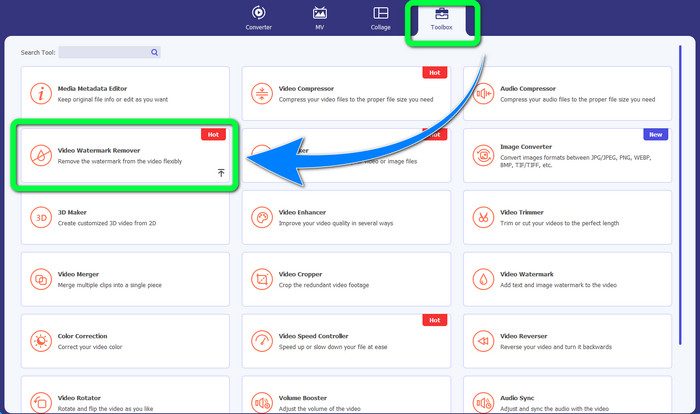
Passaggio 3: Verrà visualizzata un'altra interfaccia. Seleziona il Più segno e aggiungi il tuo video MP4 con una filigrana.
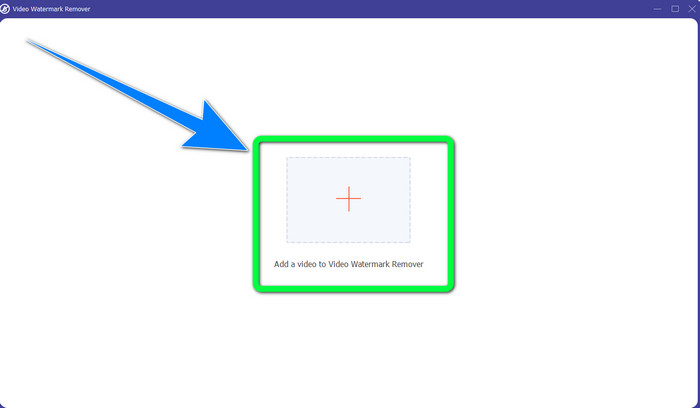
Passaggio 4: Clicca il Aggiungi area di rimozione filigrana pulsante. Quindi, sul tuo video apparirà una piccola casella, trascina questa casella e usala per coprire le filigrane sul tuo video.
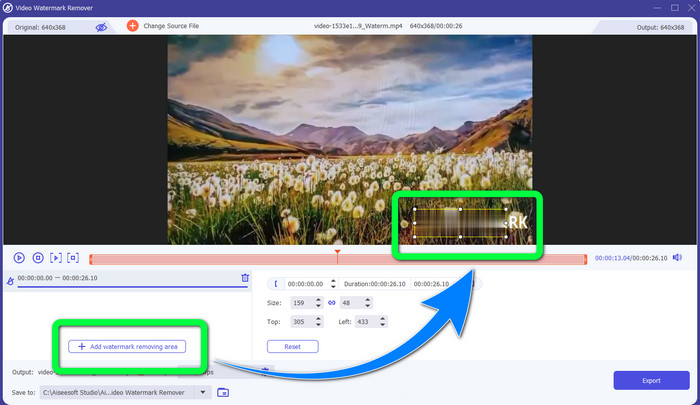
Passaggio 5: Quando hai finito di rimuovere la filigrana, fai clic su Esportare pulsante per salvare i tuoi video. Ora puoi goderti il momento guardando i tuoi film preferiti senza filigrane.

2. Utilizzo di Ritaglio video
Passo 1: Avvia Video Converter Ultimate. Quindi, fare clic su Casella degli strumenti > Ritaglia video.
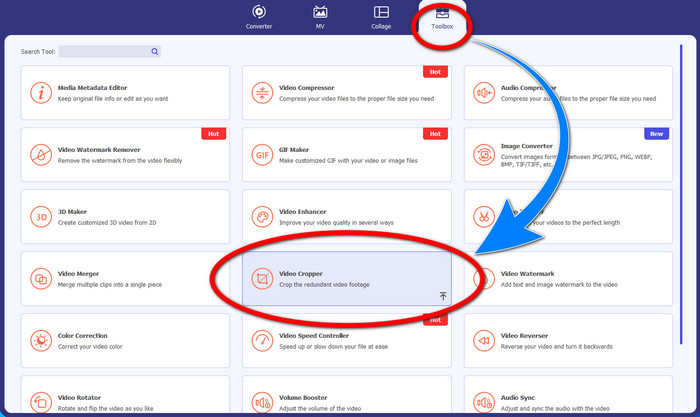
Passo 2: Un'altra interfaccia apparirà dopo aver fatto clic su Ritaglia video. Clicca il Più simbolo per aggiungere il tuo video MP4 con una filigrana.
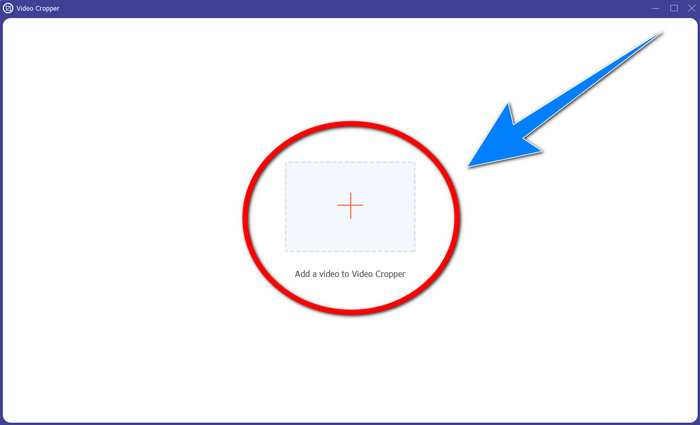
Passaggio 3: Quando hai già allegato il tuo video, puoi ritaglia il tuo video MP4 ed eliminare la filigrana.
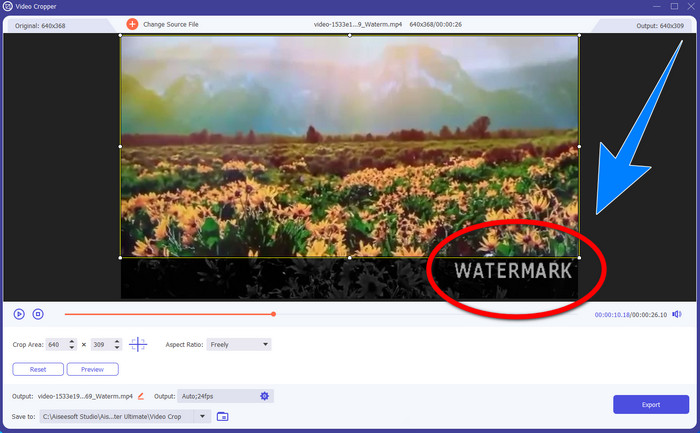
Passaggio 4: Se hai finito di ritagliare il video per rimuovere la filigrana, fai clic su Esportare pulsante per salvare il video. In questo modo, puoi guardare il tuo video senza filigrana.
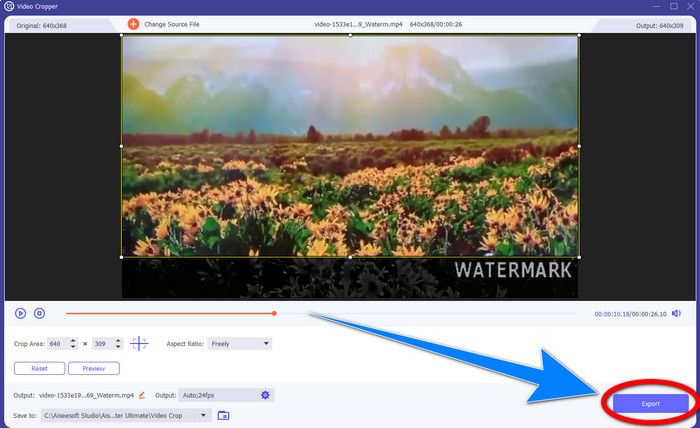
Parte 2: rimuovi la filigrana dal video MP4 online
Stai cercando un'applicazione eccezionale che puoi utilizzare rimuovere le filigrane dal tuo video MP4 online gratuitamente? Quindi, HitPaw Online Watermark Remover è l'applicazione su cui puoi fare affidamento. Inoltre, puoi utilizzare questa applicazione senza acquistare nulla perché è 100% gratuita. Inoltre, puoi rimuovere filigrane, loghi e firme senza limiti e non ha pubblicità. Inoltre, è facile da usare e semplice. Puoi rimuovere le filigrane sui tuoi video in soli tre passaggi, il che è perfetto per i principianti.
HitPaw Online Watermark Remover è accessibile da qualsiasi dispositivo, come Windows, Mac, iPhone e Android. Questa applicazione è anche sicura e garantisce che tu sia l'unico che può visualizzare e modificare i tuoi video. Tuttavia, se rimuovi le filigrane sui tuoi video, l'area diventa sfocata e a volte disturba. Inoltre, il processo di salvataggio è lento. Se desideri rimuovere le filigrane sui tuoi video MP4 online, segui i semplici passaggi seguenti.
Passo 1: Vai al HitPaw Online Watermark Remover sito web. Clic Rimuovi la filigrana ora, quindi seleziona Scegli il file per aggiungere il tuo video MP4 con filigrane.
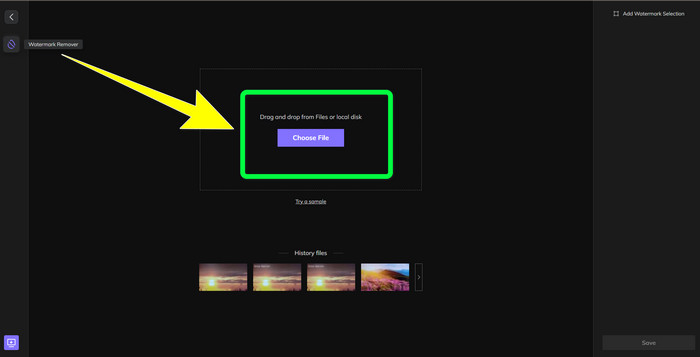
Passo 2: Dopo aver aggiunto il tuo video, ci sarà una forma rettangolare sui tuoi video. Trascinalo per coprire e rimuovere le filigrane.
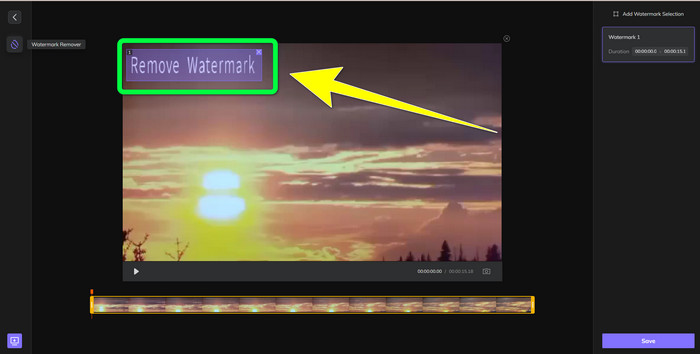
Passaggio 3: Dopo aver rimosso le filigrane sul tuo video, fai clic su Salva Pulsante. Attendi il processo di salvataggio, quindi fai clic su Scarica pulsante per mantenerlo sul tuo dispositivo.
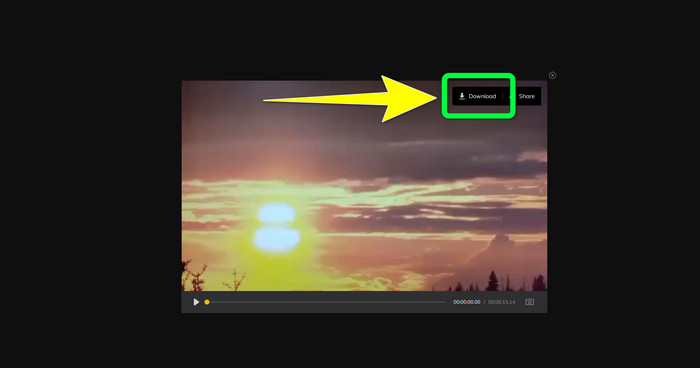
Parte 3: Domande frequenti sulla rimozione della filigrana da MP4
È anche possibile eliminare le firme dai miei video?
Sì, è possibile. Video Converter Ultimate è anche in grado di rimuovere le firme dai tuoi video. Qualsiasi oggetto non necessario che disturba i tuoi video può essere rimosso facilmente utilizzando questa applicazione.
È dispendioso in termini di tempo rimuovere le filigrane dai video MP4?
Dipende dalle applicazioni che stai utilizzando. Se vuoi rimuovere le filigrane sui tuoi video MP4, usa Video Converter Ultimate. Può rimuovere le filigrane all'istante.
Qual è il miglior dispositivo di rimozione della filigrana video che posso usare?
Se stai cercando un'applicazione affidabile in grado di rimuovere le filigrane sul tuo video, Video Converter Ultimate è un software eccellente che puoi utilizzare. Puoi rimuovere le filigrane e salvare i tuoi video senza perderne la qualità.
Posso usare lo strumento di ritaglio su HitPaw Online Watermark Remover per eliminare le filigrane?
Assolutamente si! Puoi anche utilizzare lo strumento di ritaglio di questa applicazione se desideri rimuovere le filigrane sui tuoi video, soprattutto se le filigrane erano nell'angolo o sul bordo dei tuoi video.
Oltre a rimuovere le filigrane, è possibile aggiungere filigrane utilizzando Video Converter Ultimate sui miei video?
Decisamente sì! Video Converter Ultimate non si limita solo alla rimozione delle filigrane sui tuoi video. Questa applicazione può anche aggiungere filigrane ai tuoi video, soprattutto se vuoi inserire del testo, loghi, firme, ecc.
Conclusione
Come scritto sopra, puoi facilmente rimuovi le filigrane dai tuoi video MP4 usando Video Converter Ultimate. Inoltre, questo articolo mostra alcuni software che puoi utilizzare per rimuovere oggetti non necessari dai video MP4 online.



 Video Converter Ultimate
Video Converter Ultimate Screen Recorder
Screen Recorder



